Astuces pour réseaux sociaux
- Télécharger Télécharger
- 1. Astuces Adobe Premiere+
-
- 1.1 Exporter des vidéos 4K
- 1.2 Exporter projet Premiere vers Avid
- 1.3 Vidéos GoPro
- 1.4 Exporter projets de Final Cut Pro sur Adobe Premiere Pro
- 1.5 Exporter fichier MKV avec Premiere Pro
- 1.6 Compresser vidéos dans Adobe Premiere Pro
- 1.7 Exporter une vidéo de Premiere Pro
- 1.8 Exporter un GIF de Premiere Pro
- 1.9 Conseils de montage pour débutants
- 1.10 Accélérer une vidéo
- 2. Astuces YouTube+
-
- 2.1 Convertisseurs YouTube en ligne
- 2.2 Enregistrer jeu vidéo pour YouTube
- 2.3 Éditeurs Vidéo pour YouTube
- 2.4 Enregistrer un Écran de YouTube
- 2.5 convertir YouTube en WMA
- 2.6 Convertisseurs YouTube en ligne
- 2.7 Exportation de Premiere Pro pour YouTube
- 2.8 Modifier des vidéos YouTube
- 2.9 Convertir vidéos YouTube en MP4 - Y2mate
- 2.10 Convertisseurs YouTube en FLAC
- 2.11 Convertir vidéo YouTube en GIF
- 2.12 Télécharger vidéo YouTube en M4V
- 2.13 Convertir vidéo en format de YouTube
- 2.14 Rogner des vidéos YouTube
- 2.15 Éditeurs vidéo YouTube gratuits
- 2.16 Ajouter sous-titres vidéo YouTube
- 2.17 Supprimer le son d'une vidéo YouTube
- 3. Astuces Facebook+
- 4. Astuces Instagram+
-
- 4.1 Convertisseur Instagram
- 4.2 Convertir WMV pour Instagram
- 4.3 Exporter des fichiers de Premiere Pro
- 4.4 Convertisseurs de MP4 en format Instagram
- 4.5 Convertir MP3 en format Instagram
- 4.6 Mettre fichier GoPro sur Instagram
- 4.7 Désactiver le son d'une vidéo Instagram
- 4.8 Ajouter sous-titres sur Instagram Story
- 5. Astuces Twitter+
- 6. Astuces WhatsApp+
- 7. Astuces TikTok+
- 8. Autres astuces populaires+
Les 24 meilleurs éditeurs vidéo YouTube gratuits en 2021
Par Pierre Dubois • 2024-11-14 22:21:48 • Solutions prouvées
En raison de la grande disponibilité des smartphones, tout le monde essaie de devenir célèbre sur YouTube et d'autres sites de médias sociaux. Peu de gens l'utilisent pour gagner en popularité, et certaines personnes l'utilisent pour leur divertissement. Si vous souhaitez publier vos vidéos sur YouTube, vous devez disposer d'un excellent éditeur de vidéos pour éditer des vidéos YouTube avant de les publier. Il existe de nombreux éditeurs vidéo YouTube gratuits qui vous permettent de modifier gratuitement des vidéos YouTube. Ici, nous allons partager certains des meilleurs logiciels de montage vidéo pour YouTube gratuits.
- Partie 1. Meilleure alternative à l'éditeur de vidéos YouTube gratuit recommandée
- Partie 2. Comment modifier une vidéo YouTube avec l'éditeur de vidéo YouTube gratuit
- Partie 3. 12 meilleurs éditeurs de vidéo YouTube gratuits pour Windows recommandés
- Partie 4. 11 Meilleurs éditeurs de vidéo YouTube gratuits pour Mac recommandés
Partie 1. Meilleure alternative à l'éditeur de vidéos YouTube gratuit recommandée
Wondershare UniConverter (à l'origine Wondershare Video Converter Ultimate) est la meilleure alternative à l'éditeur de vidéo YouTube officiel car il vous propose de télécharger, convertir, éditer, transférer des vidéos et graver des DVD. Ce programme est disponible pour les ordinateurs Mac et Windows et entièrement compatible avec toutes les versions. Il est livré avec toutes les fonctionnalités qui sont importantes pour éditer vos vidéos et les préparer pour YouTube.
 Wondershare UniConverter - Votre boîte à outils vidéo complète</h3 >
Wondershare UniConverter - Votre boîte à outils vidéo complète</h3 >

- Modifiez des vidéos avec rognage, fusion, édition de sous-titres, ajout de filigranes, etc.
- Téléchargez des vidéos et des listes de lecture YouTube en ligne au format MP3, MP4, M4V, MOV et plus de 1 000 autres formats.
- Convertissez des vidéos YouTube dans plus de 1 000 formats sans perte de qualité.
- Modifiez la résolution vidéo, le débit binaire, la fréquence d'images, le format vidéo, la taille du fichier pour réduire la taille de la vidéo HD/4K.
- Processus par lots pour ajouter et compresser plusieurs fichiers à la fois.
- Il existe des fonctions supplémentaires liées à la vidéo, notamment la correction des métadonnées vidéo, la gravure de DVD, le téléchargement de vidéos, etc.
- OS pris en charge : Windows 10/8/7/2003/XP/Vista, Mac 10.14 (Mojave), 10.13, 10.12, 10.11, 10.10, 10.9, 10.8, 10.7, 10.6.
Comment éditer des vidéos et publier sur YouTube avec Wondershare UniConverter ?
Étape 1 Lancez l'alternative à l'éditeur de vidéos YouTube gratuit.
Téléchargez la version Mac ou Windows sur votre système, puis lancez-la après l'installation. Après le lancement, cliquez sur le bouton  sur le côté gauche de l'interface et sélectionnez la vidéo sur le lecteur système.
sur le côté gauche de l'interface et sélectionnez la vidéo sur le lecteur système.
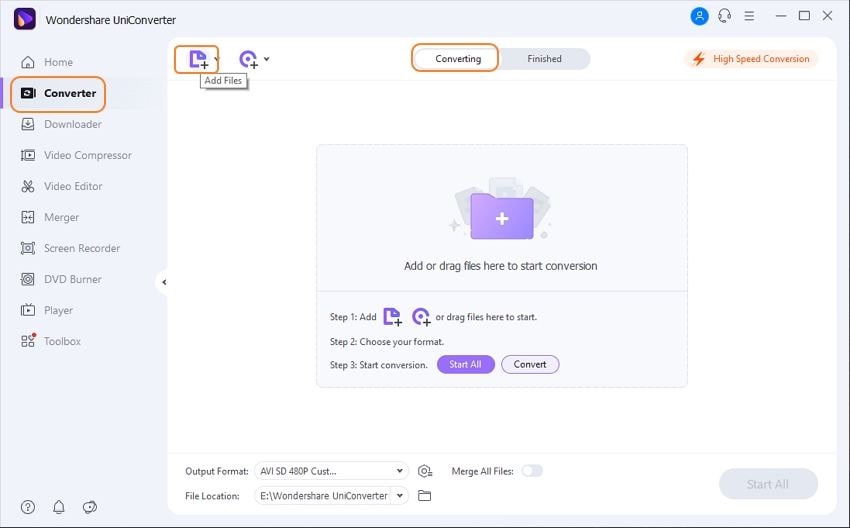
Étape 2 Modifiez les vidéos sur YouTube Video Editor.
Après avoir ajouté des vidéos, déplacez le curseur de la souris sur les séquences ajoutées, puis vous verrez des options pour éditer des vidéos. Cliquez sur les options nécessaires telles que le rognage, le recadrage ou l'effet. Par exemple, nous allons rogner la vidéo. Pour couper la vidéo, cliquez sur la première icône en forme de ciseaux, puis sélectionnez la durée de la vidéo à l'aide d'un curseur. Enfin, cliquez sur OKbouton. Pour ajouter des effets, des filigranes, des sous-titres ou de l'audio, vous pouvez cliquer sur le bouton de recadrage ou d'effet sous la vignette de la vidéo, puis une nouvelle fenêtre s'ouvrira. Dans la nouvelle fenêtre, vous pouvez ajouter des sous-titres, un recadrage, un effet, un filigrane et de l'audio aux vidéos. Une fois que vous avez tout fait, cliquez sur le bouton OK et appuyez sur le bouton Convertir .

Étape 3 Convertissez la vidéo au format YouTube.
Après avoir cliqué sur le bouton Convertir, la vidéo sera disponible dans l'onglet Terminé, alors cliquez sur Terminé maintenant. Dans l'onglet converti, vous devez cliquer sur le bouton Partager à côté de la vidéo convertie. Sélectionnez YouTube, connectez-vous à l'aide de vos informations d'identification, puis vous pourrez publier la vidéo sur YouTube.


Conseils
Pour un guide d'édition plus détaillé, accédez simplement au Guide de l'utilisateur >> pour en savoir plus.
Partie 2. Comment éditer une vidéo YouTube avec l'éditeur de vidéo YouTube gratuit
Le site Web YouTube est également livré avec un éditeur de vidéo interne, qui est gratuit et permet aux utilisateurs de modifier des vidéos sans aucun effort. Voyons comment éditer des vidéos YouTube avec l'éditeur de vidéos YouTube gratuitement.
Comment éditer une vidéo sur YouTube avec YouTube Video Editor ?
Étapes à suivre :
- Connectez-vous à YouTube et cliquez sur l'icône Avatar, puis appuyez sur "YouTube Studio".
- Après être entré dans l'éditeur, faites glisser et déposez les vidéos dans la zone fonctionnelle. Vous pouvez désormais ajouter du texte, une piste audio, des filtres, une transition et de la musique à la vidéo à partir d'ici.
- Après avoir effectué toutes les modifications nécessaires, enregistrez et publiez sur YouTube.

Partie 3. 12 Meilleurs éditeurs de vidéo YouTube gratuits pour Windows recommandés
Icecream Video Editor est un logiciel Windows gratuit permettant d'éditer des vidéos pour YouTube. Ce logiciel vous permet d'éditer les vidéos gratuitement. Vous pouvez appliquer des effets visuels, des transitions ou découper des vidéos à l'aide de ce logiciel. Il est également capable de combiner des photos et des vidéos pour créer une seule vidéo.

Avantages : Prend en charge le floutage des vidéos.
Inconvénients : Pas de version pour Mac.
C'est également le meilleur logiciel gratuit d'édition de vidéos YouTube qui vous permet d'éditer des vidéos pour YouTube.

Avantages : Prend en charge l'édition de vidéos sans rien dépenser.
Inconvénients : Il n'y a pas beaucoup de fonctionnalités professionnelles.
- Freemake Video Converter
C'est un logiciel de conversion vidéo, mais il prend également en charge l'édition de vidéos. Vous pouvez utiliser ce logiciel pour faire du montage vidéo de base.

Avantages : Prise en charge, conversion, téléchargement et édition de vidéos.
Inconvénients : Très peu d'options d'édition sont proposées dans le programme.
C'est un bon logiciel de montage YouTube gratuit, qui permet aux utilisateurs de fusionner, diviser, couper et de nombreuses autres opérations sur vos vidéos. Vous pouvez facilement créer des vidéos de qualité professionnelle pour YouTube.

Avantages : Découpez, recadrez, faites pivoter et appliquez des effets spéciaux.
Inconvénients : Certaines fonctionnalités essentielles ne sont pas là.
Il s'agit d'un programme d'édition vidéo de base capable d'éditer les vidéos sur des ordinateurs Windows. Cette application est disponible dans la boutique d'applications Windows.

Avantages : Vous permet d'appliquer des filtres, des transitions et des effets.
Inconvénients : Logiciel très basique, vous ne pouvez donc pas l'utiliser pour un montage vidéo avancé.
Free Video Editor est un logiciel gratuit d'édition de vidéos YouTube qui vous permet de couper les vidéos ou de supprimer les parties indésirables des vidéos cibles.

Avantages : Conservez la qualité de la vidéo après le montage.
Inconvénients : Aucune version Mac n'y est disponible.
Il s'agit également d'un logiciel de montage vidéo gratuit pour YouTube, capable de modifier la plupart des formats vidéo courants. Ce programme n'est compatible qu'avec Windows 2003 et les versions antérieures, donc si vous avez besoin d'un éditeur pour travailler sur l'ancien système d'exploitation Windows, cela peut vous aider beaucoup.

Avantages : Prend en charge la plupart des formats courants.
Inconvénients : Non compatible avec les nouveaux systèmes d'exploitation Windows.
C'est une autre application de montage vidéo pour YouTube gratuite pour éditer des vidéos et les publier sur YouTube. Il s'agit d'un logiciel gratuit qui vous permet de découper et d'éditer les vidéos sans aucun effort.

Avantages : Il prend en charge la jonction de vidéos, compresse la vidéo et coupe les vidéos.
Inconvénients : Impossible de modifier des vidéos de haute qualité.
L'usine de format est le meilleur logiciel d'édition YouTube gratuit, et il est entièrement compatible avec la plupart des versions de Windows. La meilleure partie du logiciel est qu'il prend en charge la plupart des formats populaires, y compris le 4k. Ce programme est excellent si vous devez effectuer un montage de base pour vos vidéos.

Avantages : diviser, fusionner, recadrer et multiplexer les vidéos.
Inconvénients : Surtout utile pour convertir des vidéos.
Il s'agit du logiciel de montage vidéo gratuit pour les vidéos YouTube disponible dans la boutique d'applications Windows pour les utilisateurs Windows. Ce logiciel permet d'ajouter des filtres, de changer de fond, de texte. Lors de l'édition des vidéos, vous pouvez également les prévisualiser.

Avantages : Vous pouvez partager directement des vidéos modifiées sur YouTube.
Inconvénients : L'interface du logiciel est légèrement difficile à comprendre.
Cet éditeur de vidéo YouTube pour Windows disponible est téléchargeable gratuitement. Ce logiciel peut vous aider à réaliser vos vidéos et à les éditer de manière professionnelle. Il vous permet également de contrôler le volume de la vidéo et d'appliquer des effets spéciaux sur les vidéos.

Avantages : Vous pouvez créer des vidéos ou des diaporamas de photos.
Inconvénients : Pas de support officiel.
SmartPixel est une autre application Windows qui peut éditer les vidéos sur votre ordinateur Windows. Il s'agit du meilleur éditeur vidéo gratuit pour les vidéos YouTube si vous devez effectuer un montage vidéo de base pour vos vidéos YouTube.

Avantages : L'interface du logiciel est facile à utiliser.
Inconvénients : Il n'y a pas de tutoriels pour comprendre le logiciel.
Partie 4. 12 Meilleurs éditeurs de vidéo YouTube gratuits pour Mac recommandés
QuickTime est un lecteur vidéo proposé officiellement par Apple, mais il prend également en charge l'édition de vidéos. Cette application est disponible préinstallée sur les ordinateurs du système d'exploitation Mac et la meilleure application de montage vidéo gratuite pour l'application YouTube pour vos besoins de montage de base.

Avantages : Modifiez et lisez des vidéos.
Inconvénients : Des fonctionnalités très basiques sont présentes.
- Video Scissors
Video Scissors est un logiciel qui vous permet de couper les parties d'une vidéo et de les assembler en une seule pièce. Par exemple, vous pouvez choisir différentes parties d'une vidéo et les assembler pour créer une nouvelle vidéo. Il s'agit d'un logiciel gratuit pour les ordinateurs Mac OS.

Avantages : Il peut couper la vidéo sans perdre la qualité d'origine.
Inconvénients : Ne prend en charge que le découpage des vidéos.
Openshot est un logiciel gratuit d'édition YouTube très populaire qui vous permet de modifier les vidéos YouTube sur les ordinateurs Windows, Mac et Linux. Il s'agit d'un logiciel open source afin que vous puissiez l'utiliser à n'importe quelle fin.

Avantages : Appliquer des effets sur les vidéos.
Inconvénients : L'interface n'est pas facile à utiliser.
iMovie est un logiciel intégré fourni par Apple pour les appareils du système d'exploitation Mac. Ce logiciel vous permet d'éditer les vidéos pour YouTube gratuitement. Ce programme peut être utilisé directement sur le Mac sans aucune installation d'applications tierces.

Avantages : Le logiciel est intégré et gratuit.
Inconvénients : Fonctionnalités peu avancées.
Blender est le meilleur éditeur gratuit multiplateforme pour les vidéos YouTube. Ce programme vous permet d'éditer des vidéos YouTube sans rien dépenser. Ceci est entièrement compatible avec les systèmes d'exploitation Mac, Windows et Linux.

Avantages : Les logiciels multiplateformes et gratuits sont fournis avec toutes les fonctionnalités d'édition de base.
Inconvénients : Les utilisateurs peuvent avoir du mal à comprendre les fonctionnalités.
Avidemux est un excellent logiciel de montage vidéo gratuit pour les vidéos YouTube. Il s'agit également d'un programme open source, vous pouvez donc l'utiliser facilement sans aucun problème de limitations.

Avantages :Prend en charge principalement tous les formats populaires.
Inconvénients : Impossible d'éditer les vidéos de manière professionnelle.
Shotcut est la meilleure application gratuite pour éditer des vidéos YouTube sur les ordinateurs Windows, Mac et Linux. Ce programme prend en charge une large gamme de formats audio et vidéo. Le programme est livré avec une interface très élégante.

Avantages : Compatible avec l'édition de vidéos 4K.
Inconvénients : Aucune assistance.
- Hitfilm Express
Hitfilm Express est un autre programme gratuit d'édition de vidéos YouTube qui vous permet d'éditer des vidéos YouTube sur des ordinateurs Mac, Windows et Linux. Ce programme n'est pas open source, mais il est gratuit.

Avantages : Le programme prend en charge l'édition de tous les formats de vidéos YouTube.
Inconvénients : Il y a un manque de fonctionnalités dans cette version gratuite.
Media 100 est également un logiciel de montage vidéo gratuit pour les vidéos YouTube, doté de puissantes fonctionnalités de montage. Pour obtenir des fonctionnalités supplémentaires, le site Web vous propose également une version payante du logiciel.

Avantages : Le programme est gratuit.
Inconvénients : Pas facile à utiliser.
MPEG Streamclip est également un excellent logiciel de montage vidéo gratuit pour YouTube qui vous aide à modifier rapidement vos vidéos avant de les publier.

Avantages : Il peut gérer un large éventail de formats.
Inconvénients : L'interface n'est pas très bonne.
Il vous permet d'éditer des vidéos sans rien dépenser. Il prend en charge plus de 200 formats vidéo et un nombre illimité de pistes audio et vidéo.

Avantages : Prend en charge la superposition vidéo image dans l'image.
Inconvénients : Il n'y a pas beaucoup d'options avancées dans la version gratuite.
Conclusion
Ceci est la liste des meilleurs programmes gratuits de montage vidéo YouTube. Ces programmes fonctionnent parfaitement sur les ordinateurs Mac et Windows. Chaque programme a des fonctionnalités différentes en fonction des besoins de l'utilisateur, vous pouvez donc choisir celui qui vous convient parfaitement et répondre à vos besoins de montage vidéo.
Pierre Dubois
staff Éditeur